Ransomware on uudentyyppinen uhka Windows 10 -järjestelmällesi, joka tunnetaan rahan kiristämisestä ja tietojen ja tiedostojen estämisestä. Se on eräänlainen kiristys, jossa sinun on pakko maksaa rahaa päästäksesi omiin tietoihisi. Hyökkääjien keräämät rahat käytetään sitten laittomaan verkkotoimintaan. Voit kuitenkin pysyä suojattuna näiltä uhilta aktivoimalla Ransomware Protection ominaisuus Windows Defenderiltä. Katsotaanpa, miten ransomware Protection -ominaisuudet otetaan käyttöön Windows Defenderissä.
Ransomware Protectionin ottaminen käyttöön Windows Defenderissä
Vaihe 1: Mene alkaa valikko ja kirjoita Windowsin suojaus Windowsin hakupalkissa.
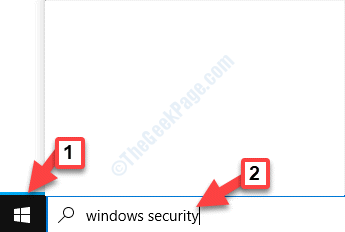
Vaihe 2: Napsauta hiiren kakkospainikkeella tulosta avataksesi Windowsin suojaus Asetukset-ikkuna.
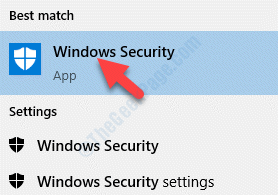
Vaihe 3: vuonna Windowsin suojaus Siirry ikkunan vasemmalle puolelle ja napsauta Virus- ja uhkasuojaus.
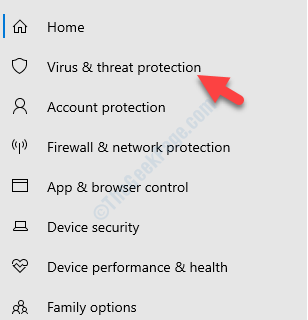
Vaihe 4: Siirry nyt ikkunan oikealle puolelle, selaa alas ja alas Ransomware-suojaus, Klikkaa Hallitse ransomware-suojausta.
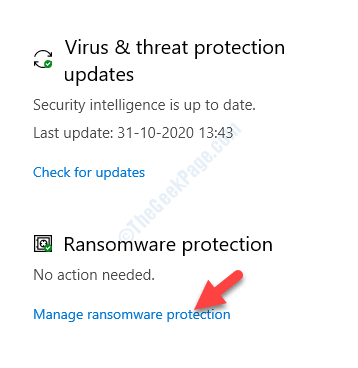
Vaihe 5: Siirry seuraavassa ikkunassa Hallittu kansion käyttö ja kytke se päälle.
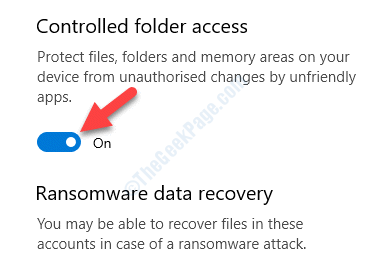
Vaihe 6: Näet nyt kaksi vaihtoehtoa lisää Hallittu kansion käyttö vaihtoehto - Suojatut kansiot ja Salli sovellus hallitun kansion käytön kautta.
Klikkaa Suojatut kansiot vaihtoehto. Se auttaa sinua hallitsemaan kansioita, jotka nyt suojataan.
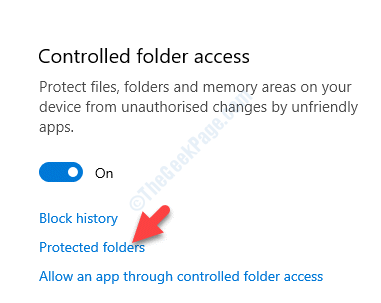
Vaihe 7: Seuraavassa ikkunassa voit napsauttaa Lisää suojattu kansio -painiketta lisätäksesi lisää kansioita, et kuitenkaan välttämättä pysty poistamaan yhtään kansiota luettelosta.
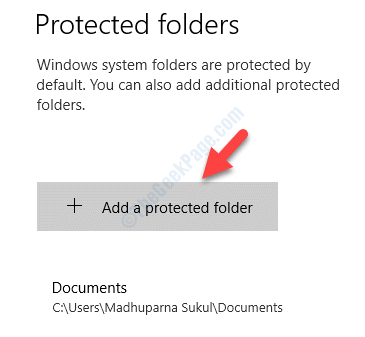
Nyt, kun joku yrittää saada luvattoman pääsyn kansioihisi ja yrittää muokata sisältöä, yritys estetään. Sitten näet ponnahdusikkunan, jossa on viesti "Luvaton muutokset estetty“.
Siinä kaikki. Olet ottanut onnistuneesti käyttöön ransomware-suojausominaisuuden Windows Defenderissä ja kansiot ja tiedot ovat nyt suojattuja.


